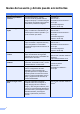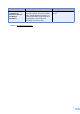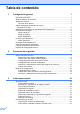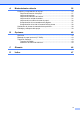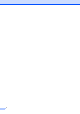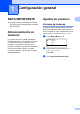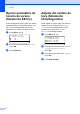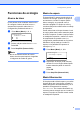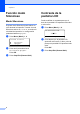Guía avanzada del usuario DCP-8110DN DCP-8150DN DCP-8155DN No todos los modelos están disponibles en todos los países. (En EE.UU.): Visite el Brother Solutions Center en http://solutions.brother.com/ y haga clic en Manuals (Manuales) en la página correspondiente a su modelo para descargar los otros manuales.
Guías del usuario y dónde puedo encontrarlas ¿Qué guía? Guía de seguridad del producto Guía de configuración rápida ¿Qué contiene? ¿Dónde está? Lea esta Guía primero. Lea las Instrucciones de seguridad antes de configurar el equipo. Consulte esta guía para obtener información sobre marcas comerciales y limitaciones legales. Para EE.UU.
¿Qué guía? Guía de impresión y escaneado con dispositivos móviles para Brother iPrint&Scan ¿Qué contiene? ¿Dónde está? Esta guía suministra información útil sobre la impresión de archivos JPEG y Archivo PDF / Brother Solutions PDF 1 desde dispositivos móviles y el escaneado desde el equipo Brother en el dispositivo móvil cuando está conectado con una red Wi-Fi. 1 Windows® Phone no admite la impresión de PDF. 2 Visítenos en http://solutions.brother.com/.
Tabla de contenido 1 Configuración general 1 NOTA IMPORTANTE ............................................................................................1 Almacenamiento en memoria ................................................................................1 Ajustes de volumen ...............................................................................................1 Volumen de la alarma......................................................................................
A Mantenimiento rutinario 26 Limpieza y comprobación del equipo ..................................................................26 Limpieza del exterior del equipo ....................................................................27 Limpieza del escáner..................................................................................... 28 Limpieza del filamento de corona ..................................................................29 Limpieza de la unidad de tambor .............................
v
1 Configuración general NOTA IMPORTANTE 1 La mayoría de las ilustraciones de esta Guía del usuario corresponden al modelo DCP-8155DN. Almacenamiento en memoria Los ajustes de menú quedan guardados permanentemente y, en caso de producirse un corte del suministro eléctrico, no se perderán. Los ajustes temporales (por ejemplo, Contraste) se perderán. Durante un corte del suministro eléctrico el equipo conservará la fecha y la hora por 60 horas aproximadamente.
Capítulo 1 Opción automática de horario de verano (Solamente EE.UU.) Puede configurar el equipo para que cambie automáticamente al horario de verano. Con ello, el horario se adelanta una hora en primavera y se retrasa una hora en otoño. a Pulse Menu, 6, 1, 2. 61.Fecha y hora 2.Luz día auto a Si b No Selecc. ab u OK b c 2 Pulse a o b para seleccionar Si o No. Pulse OK. 1 Adjuste del cambio de hora (Solamente Chile/Argentina) Puede ajustar el equipo para que realice el cambio de hora.
Configuración general Funciones de ecología Ahorro de tóner Puede ahorrar tóner mediante esta función. Si configura el ahorro de tóner como Si, aparecerá la impresión más clara. La configuración predeterminada es No. a Pulse Menu (Menú), 1, 3, 1. 13.Ecología 1.Ahorro tóner a Si b No Selecc. ab u OK b Pulse a o b para seleccionar Si o No. Pulse OK. c Pulse Stop/Exit (Detener/Salir). 1 1 Modo de espera 1 El ajuste Modo En espera puede reducir el consumo de energía.
Capítulo 1 Función modo Silencioso Modo Silencioso El ajuste modo Silencioso puede reducir el ruido durante la impresión. Cuando el modo Silencioso está en Encendido, se reduce la velocidad de impresión. La configuración predeterminada es Apagado. a 1 1 Contraste de la pantalla LCD Puede modificar el contraste para que el texto de la pantalla LCD aparezca más claro o más oscuro. a 16.Contraste LCD -nnonn+ Pulse Menu (Menú), 1, 4. 14.Modo Silencio Selec.
Configuración general Tamaño del cristal de escaneado Al escanear documentos de tamaño A4/Legal/Folio, tendrá que ajustar el tamaño del cristal de escaneado a A4 o Legal/Folio; de no hacerlo, parte del documento escaneado se perderá. a 1 Lista de configuración del usuario 1 Puede imprimir una lista de los ajustes programados. a Pulse Menu (Menú), 6, 4. 64.Config usuario Pulse Menu (Menú), 1, 8, 1. 18.Escan. docume. 1.Tamañ.Escan.Cr a Carta b Legal/Folio Selecc.
Capítulo 1 Informe de configuración de red El Informe de configuración de red enumera la configuración de red actual que incluye los ajustes del servidor de impresión en red. Nota El nombre del nodo que aparece en el Informe de configuración de red. El nombre de nodo predeterminado es “BRNXXXXXXXXXXXX”. a Pulse Menu (Menú), 6, 5. 65.Configur. red Pulse Start b c 6 Pulse Start (Inicio). Pulse Stop/Exit (Detener/Salir).
2 Funciones de seguridad Secure Function Lock 2.0 El bloqueo seguro de funciones le permite restringir el acceso público a las siguientes funciones del equipo: Copia Escanear 1 USB Direct Imprimir 2 Límite de página 3 1 Escanear incluye escanear trabajos enviados mediante Brother iPrint&Scan. 2 Imprimir incluye imprimir trabajos mediante AirPrint, Google Cloud Print y Brother iPrint&Scan. 3 Límite de página se configura con la Administración basada en web.
Capítulo 2 Ajuste de la clave para el administrador 2 La clave que establezca en estos pasos es para el administrador. Esta clave se utiliza para configurar usuarios, y activa o desactiva el bloqueo seguro de funciones. (Consulte Configuración de usuarios restringidos uu página 9 y Activación y desactivación del bloqueo seguro de funciones uu página 10). a Pulse Menu (Menú), 1, 7, 1. 17.Seguridad 1.Bloqueo func. Cambio de la clave para el administrador a 17.Seguridad 1.Bloqueo func.
Funciones de seguridad Configuración del modo de usuario Público El modo de usuario público restringe las funciones que están disponibles para los usuarios públicos. Los usuarios públicos no necesitan introducir una clave para acceder a las funciones disponibles mediante este ajuste. Le permite configurar un usuario público. a Pulse Menu (Menú), 1, 7, 1. 17.Seguridad 1.Bloqueo func. a Bloquear NoiSí b Configurar clave Selecc.
Capítulo 2 h Repita los pasos del d al g para introducir cada usuario adicional y su clave. i Pulse Stop/Exit (Detener/Salir). Nota No se puede ingresar el mismo nombre para distintos usuarios. Activación y desactivación del bloqueo seguro de funciones Si ha introducido una clave incorrecta, en la pantalla LCD aparecerá Clave errónea. Vuelva a introducir la clave correcta. Activación del bloqueo seguro de funciones a Pulse Menu (Menú), 1, 7, 1. 17.Seguridad 1.Bloqueo func.
Funciones de seguridad Cambio de usuarios Este ajuste permite cambiar entre usuarios restringidos y el modo público cuando la función de bloqueo seguro de funciones está activada. Cambio al modo de usuario restringido a Mantenga pulsado d al mismo tiempo que pulsa Secure Print (Impresión Segura). Bloqueo func. Cambiar ID a BROTHER b ABC Selecc. ab u OK b Pulse a o b para seleccionar la ID. Pulse OK. c Especifique la clave de cuatro dígitos. Pulse OK.
Capítulo 2 Bloqueo de configuración Configuración de la clave 2 a El bloqueo de configuración le permite establecer una clave para impedir que otra persona cambie los ajustes del equipo por equivocación. Anote con cuidado su clave. Si la olvida, deberá restablecer las claves almacenadas en el equipo. Llame al administrador o al Servicio de atención al cliente de Brother. Mientras el bloqueo de configuración esté definido en Si, no puede cambiar los siguientes ajustes sin introducir una clave.
Funciones de seguridad Cambio de la clave de bloqueo de configuración a Pulse Menu (Menú), 1, 7, 2. 17.Seguridad 2.Bloq. configu. a Si b Configurar clave Selecc. ab u OK b Pulse a o b para seleccionar Configurar clave. Pulse OK. c Especifique la clave de cuatro dígitos. Pulse OK. d Introduzca un número de cuatro dígitos como nueva clave. Pulse OK. e Vuelva a introducir la nueva clave cuando en la pantalla LCD aparezca Verif clave:. Pulse OK. f Pulse Stop/Exit (Detener/Salir).
3 Cómo hacer copias Ajustes de copia 3 Si desea cambiar rápidamente los ajustes solo para la copia siguiente, utilice los botones temporales de COPY (COPIA). Puede cambiar varios ajustes de cualquier combinación. 3 Ampliación o reducción de la imagen copiada 3 Puede seleccionar cualquiera de los siguientes porcentajes de ampliación o de reducción: Pulse 100%* 97% LTRiA4 94% A4iLTR 91% Toda pág. El equipo vuelve a la configuración predeterminada un minuto después de la copia.
Cómo hacer copias d Realice uno de los siguientes pasos: Pulse a o b para seleccionar el porcentaje de ampliación o de reducción que desea. Pulse OK. Pulse a o b para seleccionar Pers. (25-400%). 3 Pulse OK. Utilice el teclado numérico para introducir un porcentaje de ampliación o reducción del 25% al 400%. (Por ejemplo, pulse 5 y 3 para introducir 53%.) Pulse OK. e Pulse Start (Inicio).
Capítulo 3 Uso del botón Opciones 3 Utilice el botón Options (Opciones) para establecer temporalmente los ajustes de copia solo para la copia siguiente. Pulse Selecciones de menú Opciones Página Pulse a o b y, después, pulse OK Pulse a, b, d o c, a continuación, pulse OK Apilar/Ordenar Apilar* Ordenar 17 Calidad Automá.
Cómo hacer copias Ordenación de copias Puede ordenar varias copias. Las páginas se apilarán en el orden 1 2 3, 1 2 3, 1 2 3, etc. a b Cargue el documento. c Pulse Options (Opciones). Pulse a o b para seleccionar Apilar/Ordenar. Pulse OK. Use el teclado numérico para introducir la cantidad de copias (hasta 99). d Pulse a o b para seleccionar Ordenar. Pulse OK. e Pulse Start (Inicio) para escanear la página.
Capítulo 3 Para cambiar la configuración predeterminada, realice los siguientes pasos: a Ajuste del brillo y del contraste 3 Pulse Menu (Menú), 2, 1. 21.Calidad a Automático Texto b Foto Selecc. ab u OK b Pulse a o b para seleccionar la calidad de copia. Pulse OK. c Pulse Stop/Exit (Detener/Salir). Brillo 3 Ajuste el brillo de copia para que las copias sean más oscuras o más claras.
Cómo hacer copias Contraste 3 Ajuste el contraste para que la imagen tenga un aspecto más nítido e intenso. Para cambiar temporalmente la configuración de contraste, realice los siguientes pasos: a b Cargue el documento. c Pulse Options (Opciones). Pulse a o b para seleccionar Contraste. Pulse OK. d Pulse d para reducir el contraste o c para incrementarlo. Pulse OK. 01 Pulse Start (Inicio). Para cambiar la configuración predeterminada, realice los siguientes pasos: a Pulse Menu (Menú), 2, 3.
Capítulo 3 f Si está utilizando el cristal de escaneado, vaya al paso f. Si está copiando desde el cristal de escaneado: Después de haber escaneado la página, pulse 1 para escanear la siguiente página. Coloque el documento boca abajo en el sentido que se indica a continuación: 2 en 1 (Vert) Copia expositor: Siguient página? a 1.Sí b 2.No Selecc. ab u OK g h Coloque la siguiente página en el cristal de escaneado. Pulse OK. Repita los pasos f y g para cada página del formato.
Cómo hacer copias Copia de ID 2 en 1 3 e Puede copiar ambas caras de su tarjeta de identificación en una página en el tamaño original de la tarjeta. Dé vuelta carné Y pulse Inicio Nota Puede copiar una tarjeta de identificación siempre y cuando las leyes vigentes lo permitan. Consulte Guía de seguridad del producto: Limitaciones legales para efectuar copias (MFC y DCP solamente). a Coloque la tarjeta de identificación boca abajo en la esquina izquierda del cristal de escaneado.
Capítulo 3 Puede cambiar el ajuste de uso de bandeja solo para la copia siguiente. a b Cargue el documento. c Pulse Options (Opciones). Pulse a o b para seleccionar Selec. bandeja. Pulse OK. d e Use el teclado numérico para introducir la cantidad de copias (hasta 99). Pulse d o c para seleccionar MU>T1, M>T1>T2 1, T1>MU, T1>T2>M 1, #1(XXX) 2, #2(XXX) 1 2 o MU(XXX) 2. Pulse OK. 1 T2 y #2 aparecen únicamente si se ha instalado la bandeja inferior opcional en DCP-8150DN o DCP-8155DN.
Cómo hacer copias DCP-8155DN Vertical a b Cargue el documento. c Pulse Duplex (Dúplex) y a o b par seleccionar 1cara i 2caras, 2carasi2caras o 2caras i 1cara. 1 cara i 2 caras 1 1 2 2 3 Dúplex aDúplex desact. 1cara i 2caras b2carasi2caras Selecc. ab u OK 2 caras i 2 caras 1 Introduzca la cantidad de copias (hasta 99) con el teclado numérico. 1 Pulse OK. 2 d 2 Pulse Start (Inicio) para copiar el documento.
Capítulo 3 Copia dúplex avanzada (voltear por borde corto) DCP-8155DN 3 Vertical 2 caras avanzado i 1 cara DCP-8110DN y DCP-8150DN 1 1 cara i 2 caras S Vertical 1 1 2 1 cara avanzado i 2 caras 1 Horizontal 1 1 a b c 1 2 2 Horizontal 2 caras avanzado i 1 cara Cargue el documento. 1 Introduzca la cantidad de copias (hasta 99) con el teclado numérico. Pulse Duplex (Dúplex) y a o b para seleccionar 1carai2caras C. d Pulse Start (Inicio) para copiar el documento.
Cómo hacer copias d Pulse a o b para seleccionar 2caras i 1cara o 1cara i 2caras. Pulse OK. Dúplex avanzado a2caras i 1cara b1cara i 2caras Selecc. ab u OK e 3 Pulse Start (Inicio) para copiar el documento.
A Mantenimiento rutinario Limpieza y comprobación del equipo Limpie periódicamente el exterior y el interior del equipo con un paño seco y sin pelusa. Al sustituir el cartucho de tóner o la unidad de tambor, no olvide limpiar el interior del equipo. Si las páginas impresas tienen manchas de tóner, limpie el interior del equipo con un paño seco y sin pelusa. ADVERTENCIA • NO tire el cartucho de tóner ni un conjunto de cartucho de tóner y unidad de tambor al fuego. Podría explotar, causando lesiones.
Mantenimiento rutinario Limpieza del exterior del equipo a b Apague el equipo. c Limpie el exterior del equipo con un paño suave, seco y sin pelusa para quitar el polvo. d Desconecte todos los cables y, a continuación, desenchufe el cable de alimentación de la toma de corriente de CA. Extraiga totalmente la bandeja de papel del equipo. e Si hay papel cargado en la bandeja de papel, retírelo. f Retire cualquier elemento que esté atascado en la bandeja de papel.
Limpieza del escáner a b c 2 A Apague el equipo. Desconecte todos los cables y, a continuación, desenchufe el cable de alimentación de la toma de corriente de CA. (DCP-8155DN) Despliegue el soporte para documentos de la unidad ADF (1) y abra la cubierta de la unidad ADF (2). Limpie la superficie la barra blanca (3) y la banda de cristal de escaneado (4) que se encuentra debajo con un paño suave y sin pelusa humedecido en agua.
Mantenimiento rutinario e En cuanto a la unidad ADF, limpie la barra blanca (1) y la banda de cristal (2) que se encuentra debajo con un paño suave y sin pelusa humedecido en agua.
c Retire el conjunto de unidad de tambor y cartucho de tóner. Importante • Le recomendamos colocar el conjunto de unidad de tambor y cartucho de tóner sobre un trozo de papel o de paño desechable en caso de que se derrame tóner accidentalmente. • Manipule el conjunto de unidad de tambor y cartucho de tóner. Si el tóner se derrama en las manos o prendas, límpielas o lávelas con agua fría.
Mantenimiento rutinario d Limpie el filamento de corona principal del interior de la unidad de tambor deslizando suavemente varias veces la lengüeta verde de izquierda a derecha y de derecha a izquierda. Limpieza de la unidad de tambor A Si la salida impresa tiene puntos de blancos o negros u otros a intervalos de 3,7 pulgadas (94 mm), es posible que tambor tenga algún material extraño, como el pegamento de una etiqueta, adherido a la superficie del tambor.
d Presione el botón de desbloqueo de la cubierta delantera y, a continuación, abra la cubierta delantera. e Retire el conjunto de unidad de tambor y cartucho de tóner. ADVERTENCIA SUPERFICIE CALIENTE Inmediatamente después de haber utilizado el equipo, algunas piezas de su interior pueden estar muy calientes. Espere que el equipo se enfríe antes de tocar las piezas internas.
Mantenimiento rutinario Importante f • Le recomendamos colocar el conjunto de unidad de tambor y cartucho de tóner sobre un trozo de papel o de paño desechable en caso de que se derrame tóner accidentalmente. Baje la palanca de bloqueo de color verde y retire el cartucho de tóner de la unidad de tambor. • Manipule el conjunto de unidad de tambor y cartucho de tóner. Si el tóner se derrama en las manos o prendas, límpielas o lávelas de inmediato con agua fría.
h Use los marcadores numerados que se encuentran junto al rodillo del tambor para encontrar la marca. Por ejemplo, un punto en la columna 2 de la hoja de comprobación significa que hay una marca en la región “2” del tambor. i Gire el engranaje de la unidad de tambor con la mano hacia usted mientras controla el área del tambor sospechada.
Mantenimiento rutinario l Introduzca el cartucho de tóner en la unidad de tambor hasta que oiga que queda inmovilizado en su lugar. Si coloca el cartucho correctamente, la palanca de bloqueo de color verde se levantará en forma automática. m Vuelva a colocar el conjunto de unidad de tambor y cartucho de tóner en el equipo. A n o Cierre la cubierta delantera del equipo. Encienda el equipo.
Limpieza de los rodillos de toma de papel d A La limpieza periódica del rodillo de recogida de papel puede evitar atascos de papel asegurando la correcta alimentación del papel. Utilice un paño sin pelusa humedecido en agua tibia bien escurrido y, a continuación, limpie con él la almohadilla de separación (1) de la bandeja de papel para quitar el polvo. 1 Si tiene problemas de alimentación del papel, limpie los rodillos de toma de papel como se indica a continuación: a b Apague el equipo.
Mantenimiento rutinario g h Vuelva a enchufar el cable de alimentación del equipo en la toma de corriente de CA. Comprobación de los contadores de páginas Encienda el equipo. Puede consultar los contadores de páginas del equipo para copias, páginas impresas, informes y listas o un resumen total. a A Pulse Menu (Menú), 6, 3. 63.Cont. páginas a b Total Lista :XXXXXX :XXXXXX b Pulse a o b para ver Total, Lista, Copia o Imprimir. c Pulse Stop/Exit (Detener/Salir).
Comprobación de la vida útil restante de las piezas Puede consultar la vida útil de las piezas del equipo en la pantalla LCD. a Pulse Menu (Menú), 6, 7. 67.Vida piezas 1.Tambor 2.Unidad fusión 3.Láser Selecc. ab u OK b c 1 Pulse a o b para seleccionar 1.Tambor, 2.Unidad fusión, 3.Láser, 4.Papel Band MP (4.Kit Al.Pap.MP), 5.Juego Papel 1 (5.Kit Al.Pap.1) o 6.Kit Al.Pap. 2 1. Pulse OK.
Mantenimiento rutinario Embalaje y transporte del equipo ADVERTENCIA Este equipo es pesado, y pesa más de 34,4 lb (15,6 kg). Para evitar posibles lesiones, se necesitan dos personas para levantar el equipo. (excepto DCP-8110DN) Tenga cuidado de que los dedos no le queden atrapados al apoyar de nuevo el equipo. a Apague el equipo. Deje el equipo encendido durante 10 minutos, por lo menos, para que se enfríe.
d Envuelva el equipo con una bolsa plástica. Coloque el equipo sobre el material de embalaje (1). e Coloque los dos trozos de material de embalaje (1) en la caja de modo que el lado derecho del equipo coincida con la marca “RIGHT” en uno de los trozos de material de embalaje y el lado izquierdo del equipo con la marca “LEFT” del otro trozo de material de embalaje. Coloque el cable de alimentación de CA y el material impreso en la caja original como se muestra en la ilustración.
Mantenimiento rutinario g Vuelva a embalar la bandeja inferior como se muestra en la ilustración.
B Opciones B Opciones B Este equipo tiene los siguientes accesorios opcionales. Estos elementos le permiten mejorar la capacidad del equipo. Unidad de bandeja inferior 1 Memoria SO-DIMM LT-5400 1 42 La unidad de bandeja inferior está disponible para DCP-8150DN y DCP-8155DN.
Opciones Bandeja de papel opcional (LT-5400) Se puede instalar una bandeja inferior opcional en los modelos DCP-8150DN y DCP-8155DN con capacidad hasta 500 hojas de 20 lb / 80 g/m2 de papel. Si se instala una bandeja opcional, el equipo podrá contener hasta 800 hojas de papel normal. Tarjeta de memoria B B DCP-8110DN y DCP-8150DN tienen 64 MB de memoria estándar y DCP-8155DN tiene 128 MB. Todos los modelos tienen una ranura para ampliar opcionalmente la memoria.
Instalación de memoria adicional a b e B Apague el equipo. Desconecte el cable de interfaz del equipo y, a continuación, desenchufe el cable de alimentación de la toma de corriente de CA. Sujete el módulo SO-DIMM por los extremos y haga coincidir las muescas del módulo SO-DIMM con los salientes de la ranura. Inserte el módulo SO-DIMM diagonalmente (1) y, a continuación, inclínelo hacia la tarjeta de interfaz hasta que quede inmovilizado en su lugar (2).
Opciones g En primer lugar, enchufe de nuevo el cable de alimentación del equipo en la toma de corriente de CA y conecte después el cable de interfaz. h Encienda el equipo. Nota Para asegurarse de que ha instalado el módulo SO-DIMM de la forma correcta, puede imprimir la lista de configuración del usuario donde se muestra el tamaño actual de la memoria RAM. (Consulte Lista de configuración del usuario uu página 5).
C Glosario C Esta lista contiene todas las funciones y términos que aparecen en los manuales Brother. La disponibilidad de estas funciones se encuentra en función del modelo adquirido. ADF (Alimentador automático de documentos) El documento puede colocarse en la unidad ADF y escanear una página automáticamente al mismo tiempo. Ajustes temporales Puede seleccionar ciertas opciones de copia sin cambiar los ajustes predeterminados.
D Índice A I Ahorro de tóner .......................................... 3 Ajustes temporales de copia ....................14 Ampliar/Reducir, botón ............................14 Apple Macintosh Consulte la Guía del usuario de software. Impresión Consulte la Guía del usuario de software. Información sobre el equipo comprobación de la vida útil restante de las piezas ............................................. 38 cuenta de páginas ................................
O Ordenar ....................................................17 P Presto! PageManager Consulte la Guía del usuario de software. Consulte también la Ayuda de la aplicación Presto! PageManager. R Red escaneado Consulte la Guía del usuario de software. impresión Consulte la Guía del usuario en red. Reducción copias ....................................................14 S Seguridad Bloqueo de configuración .....................12 Bloqueo seguro de funciones clave del administrador ........................
Brother International Corporation 100 Somerset Corporate Boulevard P.O. Box 6911 Bridgewater, NJ 08807-0911 USA Brother International Corporation (Canada) Ltd. 1 rue Hôtel de Ville, Dollard-des-Ormeaux, QC, Canada H9B 3H6 Visite nuestro sitio en la web http://www.brother.com/ Estos equipos están aprobados para ser utilizados únicamente en el país en que fueron adquiridos.